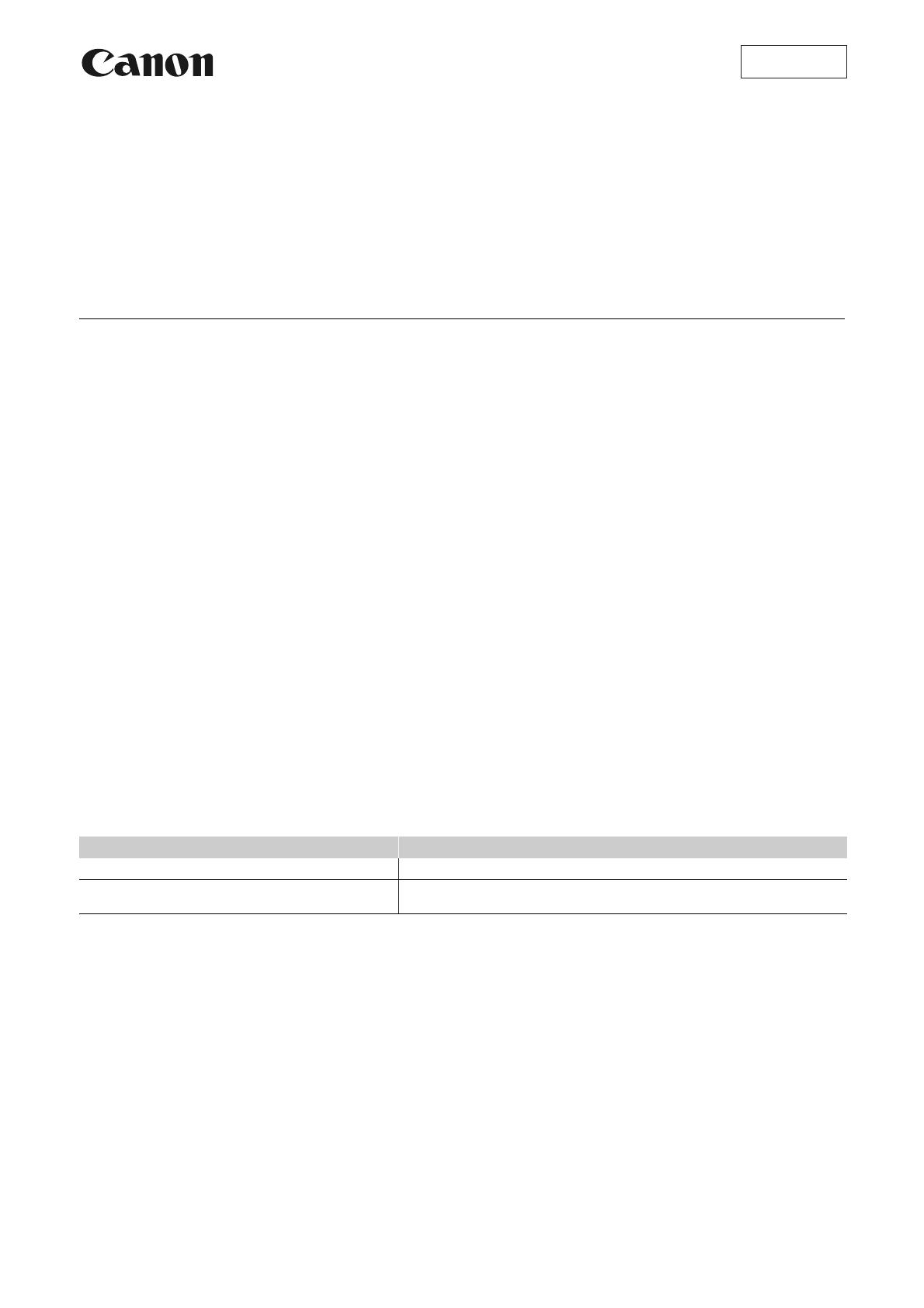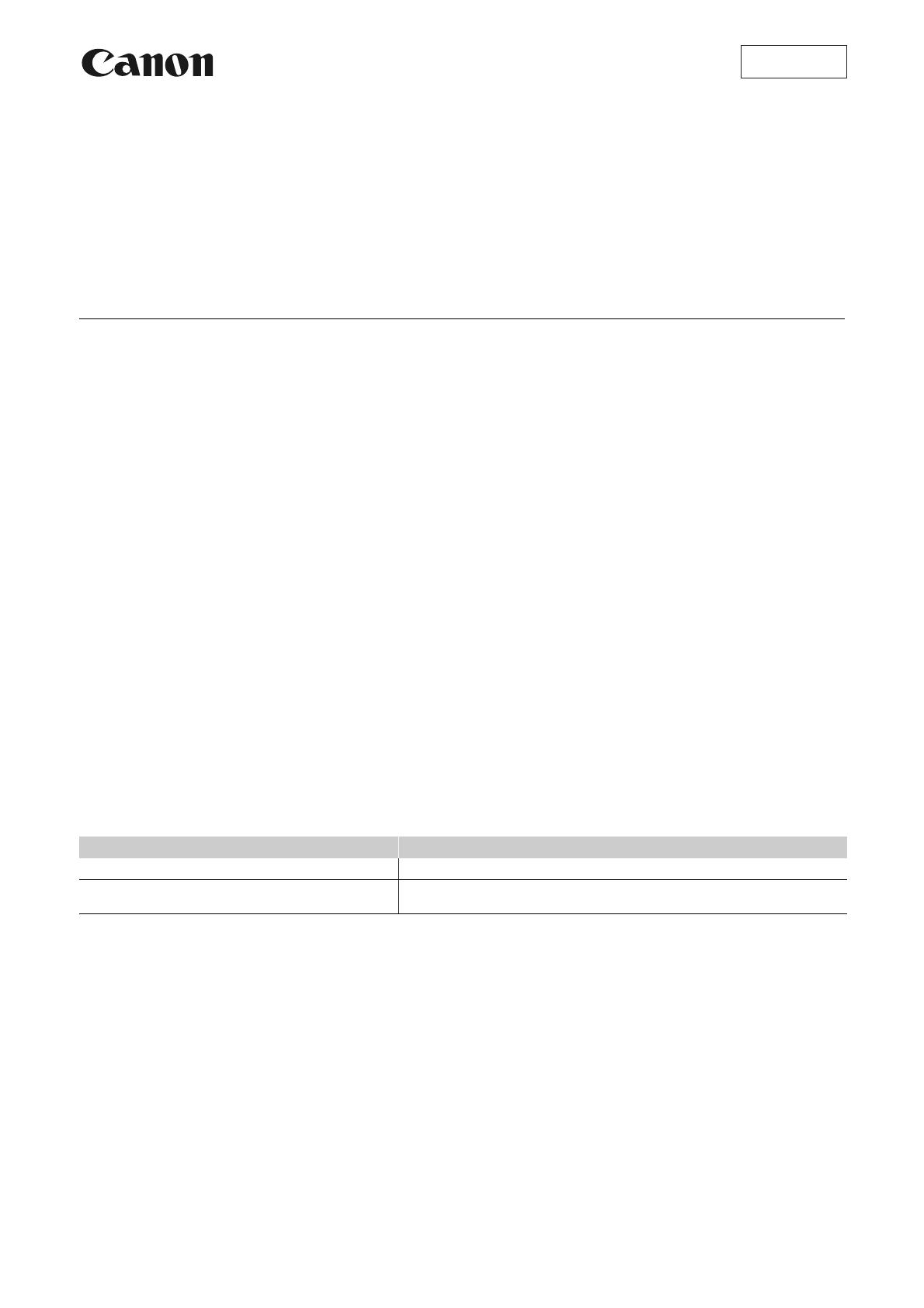
Informácie v tomto návode sú platné k novembru 2016.
Mac OS
Canon XF Plugin for Final Cut Pro X je modul, ktorý umožňuje jednoduché importovanie zaznamenaných
videoklipov priamo zo softvéru Final Cut Pro X (softvéru NLE).
Inštalácia modulu
1. Overte, či je softvér Final Cut Pro X verzie 10.2.3 už nainštalovaný v počítači.
2. Dvojitým kliknutím na súbor stiahnutý z webovej lokality spoločnosti Canon ho dekomprimujte.
• Názov stiahnutého súboru je xpfm*****.dmg.gz
• Vytvorí sa súbor xpfm*****.dmg.
3. Dvakrát kliknite na súbor xpfm*****.dmg.
• Na pracovnej ploche sa zobrazí ikona xpfm***.
4. Dvakrát kliknite na ikonu xpfm*** a potom dvakrát kliknite na položku XPFMInstaller.
5. Podľa pokynov na obrazovke vyberte svoju oblasť (kontinent), krajinu alebo región a/alebo jazyk.
• Dostupné možnosti závisia od konkrétnej krajiny alebo regiónu.
6. Keď sa zobrazí hlásenie s výzvou na zatvorenie ostatných aplikácií, ukončite ostatné aplikácie a potom
kliknite na tlačidlo OK.
• Zobrazí sa licenčná zmluva modulu.
7. Prečítajte si licenčnú zmluvu a kliknutím na tlačidlo Yes/Áno spustite inštaláciu.
• Ak nevyberiete možnosť Yes/Áno, modul nemôžete nainštalovať.
• Po skončení inštalácie sa zobrazí hlásenie Installation has completed successfully/Inštalácia bola úspešná.
8. Kliknite na tlačidlo Next/Ďalej a potom na tlačidlo Finish/Dokončiť.
Odinštalovanie modulu
Súbor alebo priečinok zodpovedajúci položke, ktorú chcete odinštalovať, presuňte myšou na ikonu Trash/Kôš.
Prezeranie návodov k modulom
1. Otvorte priečinok Applications/Canon Utilities/Canon XF Plugin for Final Cut Pro X/Manual.
2. Otvorte priečinok požadovaného jazyka a dvakrát kliknite na súbor PDF.
Položka Súbor/priečinok
Canon XF Plugin for Final Cut Pro X /Library/Application Support/ProApps/MIO/RADPlugins/CanonXF.RADPlug
Instructions for the Canon XF Plugin for Final Cut Pro X/
Pokyny pre softvér Canon XF Plugin for Final Cut Pro X
/Applications/Canon Utilities/Canon XF Plugin for Final Cut Pro X
Najprv si prečítajte toto